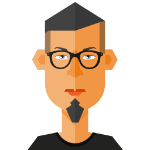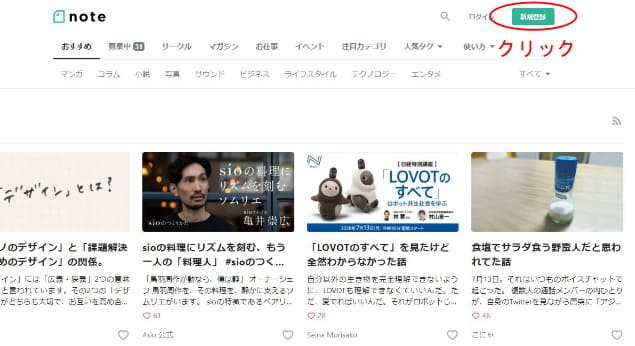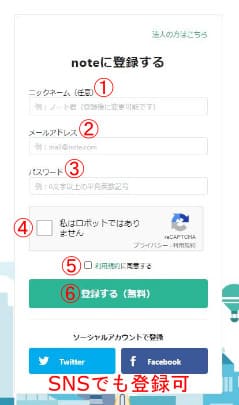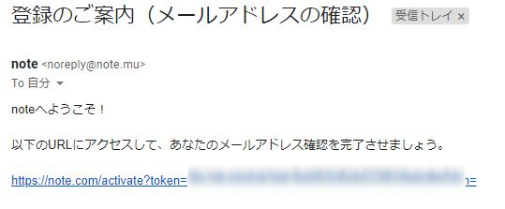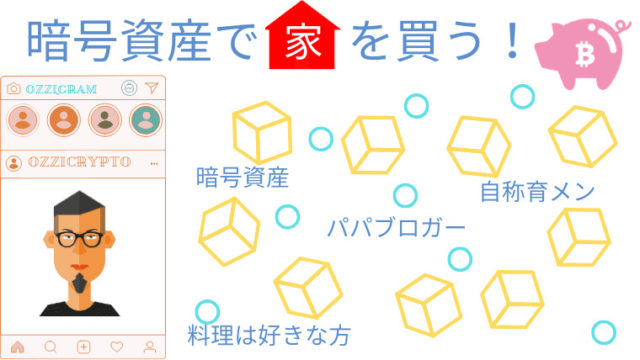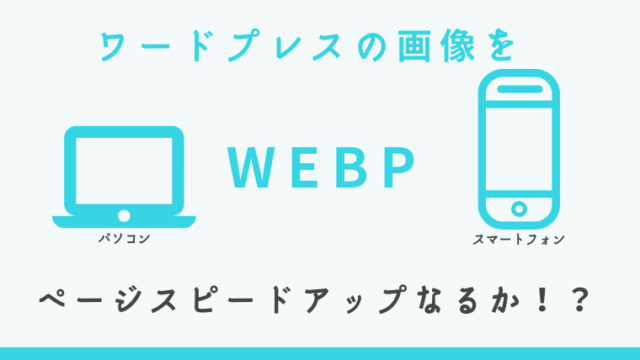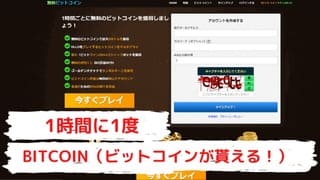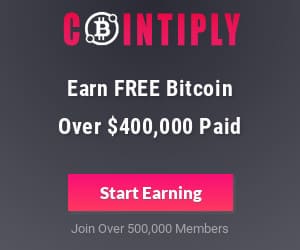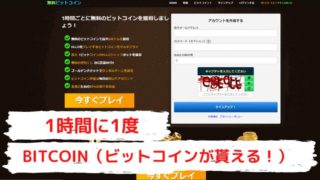今回は、巷で目にすることの多い「note」の登録方法や、利用方法を解説していきます!
(最近noteがSEO的に強いと感じる事が多々あったので、noteの利用を早めました…予定ではもっと時期を置いて登録するつもりでした。)
2020年7月15日に登録したばかりですので、まずは登録方法のみの内容となっていますが、今後追記を行っていきます。
noteの登録方法
noteの登録は、メールアドレスがあれば誰でも簡単に数分で登録が出来ます。
Twitterアカウント、もしくは、Facebookアカウントをお持ちであれば、もっと簡単にnoteへの登録が可能です!
- STEP1サイトへGo!
- STEP2情報入力等簡単6項目
・ニックネーム(任意)
・メールアドレス
・パスワードを6文字以上の半角英数字記号
の3点を入力する・reCAPTCHAにチェックを入れる
・利用規約への同意しチェックを入れる
「登録する(無料)」をクリックするもしくは、Twitter・Facebook
での登録も可能

- STEP3興味のあるジャンル選択興味、関心のあるジャンルを選択します(スキップする事も可能)
- STEP4クリエイターフォローフォローしておきたいクリエイターを選択します(スキップする事も可能)
- STEP5メール確認先ほど入力したメールアドレスにメールが届いているので、メール内のURLをクリックしてアクセスをすればnoteの登録は完了です

note IDの設定(URL)
新しくnoteに登録をした方は、note IDの設定(URL)を行いましょう!
note IDは、英数字と_(アンダースコア)が利用出来、3~16文字で入力しましょう。
変更は、note内のメニュー内、「アカウント設定」⇒「note ID」⇒「変更」から可能です。
既に利用しているnote IDを変更した場合
- note IDを変更すると全ての記事のURLが変わります。
- マイページのURLが変わります。
- 過去のマイページ、記事リンクに繋がらなくなります。
- 変更した場合は、それまで利用していたnote IDを別の方が取得する場合があります。
note IDってなに?
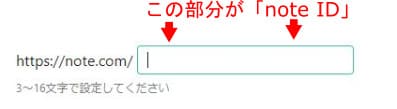
note IDと言うのは、貴方のnoteのURLになります!
私の場合は、「ozzicrypto」という、note IDにしたので、noteのURLは、
となります。
noteに初投稿してみた
テスト投稿として、1記事投稿してみましたが、ブログや、サイト運営の玄人さんには若干使いにくいかなと言った感じです。
htmlで書いちゃった方が楽だなと短いテキストのテスト投稿だけでも感じました。。
ちなみに、投稿した記事はコチラ
https://note.com/ozzicrypto/n/nbc4132bd685d
何が不便って、見出し付けても改行具合によって、見出しに設定したいテキスト以外も見出しになってしまうと言う・・・
慣れれば何てことないのかも知れませんが、私的には非常に使いにくかったです。
note運営情報
| 運営会社 | note株式会社 |
| 会社所在地 | 東京都港区北青山3-1-2青山セント・シオンビル4階 |
| 会社URL | https://note.jp/ |
| サービス名 | note |
| サービスURL | https://note.com/ |
| Twitterアカウント | https://twitter.com/note_pr |